Layers
Funkcia Layers vám umožňuje ovládať viditeľnosť rôznych prvkov na plátne projektu. Môžete zobrazovať alebo skrývať kamery, zariadenia, steny, prepojenia, objekty, popisy a rôzne možnosti zobrazenia ako zóny DORI a informácie o PPM (Pixel Per Meter). To vám pomôže sústrediť sa na konkrétne aspekty návrhu, znížiť vizuálny šum a vytvárať čistejšie pohľady pre prezentácie alebo dokumentáciu.
Kedy to použiť
- Keď sa potrebujete sústrediť na konkrétne prvky skrytím ostatných (napr. zobraziť iba kamery a FOV)
- Pri príprave prezentácií alebo správ, keď chcete zobraziť iba relevantné prvky
- Pri práci na zložitých projektoch, keď potrebujete znížiť vizuálny šum
- Keď chcete prepínať zóny DORI alebo informácie o PPM na analýzu kamier
- Keď potrebujete dočasne skryť určité vrstvy, aby ste si uľahčili úpravy
Layers button
Tlačidlo Layers sa nachádza v paneli nástrojov v dolnej časti uprostred. Zobrazuje výraznú kontúru a malý odznak, keď nie sú viditeľné všetky vrstvy, čo poskytuje rýchlu vizuálnu informáciu o aktuálnom stave viditeľnosti vrstiev.
- Kliknite na tlačidlo a otvorí sa vyskakovacie menu vrstiev
- Tlačidlo zobrazuje jantárové orámovanie a odznak, keď je jedna alebo viac vrstiev skrytých
- Keď sú všetky vrstvy viditeľné, tlačidlo vyzerá normálne bez akýchkoľvek indikátorov
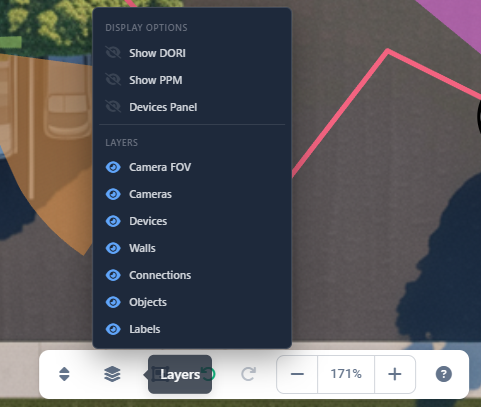
Display options
Sekcia Display Options obsahuje nastavenia, ktoré ovládajú dodatočné vizuálne informácie a panely:
Show DORI
Zóny DORI (Detection, Observation, Recognition, Identification) zobrazujú farebne odlíšené oblasti na FOV kamier, ktoré indikujú efektívny dosah pre rôzne účely dohľadu. Keď je zapnuté, FOV kamier zobrazuje zóny s rôznymi farbami predstavujúcimi vzdialenosti pre detekciu, pozorovanie, rozpoznanie a identifikáciu.
Show PPM
PPM (Pixel Per Meter) zobrazuje na FOV kamier presúvateľný bod, ktorý môžete premiestniť na ľubovoľné miesto. Hodnota PPM sa vypočíta pre tento konkrétny bod a zobrazí sa v pravom hornom rohu náhľadu simulácie obrazu v pravom bočnom paneli. Pomáha to pochopiť hustotu pixelov a rozlíšenie v rôznych vzdialenostiach od kamery, čo je kľúčové pre určenie, či kamera dokáže zachytiť dostatok detailov na identifikáciu alebo rozpoznanie na konkrétnych miestach.
Viac o PPM: PPM
Devices Panel
Prepína viditeľnosť panelu Devices Panel, ktorý zobrazuje zoznam všetkých kamier a zariadení vo vašom projekte. Tento panel je užitočný na rýchlu navigáciu a výber, ale možno ho budete chcieť skryť, aby ste maximalizovali priestor na plátne.
Viac o Devices Panel: Devices Panel
Layers
Sekcia Layers ovláda viditeľnosť hlavných prvkov projektu. Každú vrstvu je možné zapínať alebo vypínať nezávisle:
Camera FOV
Ovláda viditeľnosť vizualizácií zorného poľa kamery. Keď je skrytá, oblasti FOV kamier sa nezobrazujú, ale samotné kamery zostanú viditeľné (ak je vrstva Cameras zapnutá).
Cameras
Ovláda viditeľnosť ikon a symbolov kamier na plátne. Keď je skrytá, kamery sa nezobrazujú, ale ich FOV môžu byť stále viditeľné, ak je zapnutá vrstva Camera FOV.
Devices
Ovláda viditeľnosť ikon a symbolov sieťových zariadení. Zahŕňa to smerovače, prepínače, NVR, prístupové body a ďalšie zariadenia, ktoré nie sú kamerami.
Walls
Ovláda viditeľnosť objektov stien nakreslených na plátne. Steny sú dôležité pre presné výpočty FOV, keďže predstavujú fyzické prekážky.
Connections
Ovláda viditeľnosť spojnicových čiar medzi kamerami a zariadeniami. Keď je skrytá, fyzické trasy káblov a sieťové pripojenia sa nezobrazujú.
Objects
Ovláda viditeľnosť prekážok a ďalších nakreslených prvkov (obdĺžniky, legendy atď.) na plátne.
Labels
Ovláda viditeľnosť textových štítkov, zobrazovaných názvov a ďalších textových anotácií na plátne. Zahŕňa názvy kamier, názvy zariadení a iné textové prvky.
Prepínanie viditeľnosti vrstiev
Ak chcete zobraziť alebo skryť vrstvu:
- Kliknite na tlačidlo Layers v paneli nástrojov v dolnej časti uprostred.
- V vyskakovacom menu kliknite na ľubovoľnú položku vrstvy a prepnete jej viditeľnosť.
- Ikona sa zmení z oka (viditeľné) na preškrtnuté oko (skryté), aby indikovala aktuálny stav.
- Plátno sa okamžite aktualizuje, aby odrazilo zmeny.
INFO
Skryté vrstvy nie sú z projektu odstránené — iba sa nezobrazujú. Všetky objekty zostávajú v projekte a kedykoľvek ich môžete znova zviditeľniť.
Tipy
- Skryte vrstvy, s ktorými práve nepracujete, aby ste znížili vizuálny šum a zlepšili výkon
- Funkciu Layers používajte pri exporte obrázkov alebo PDF na vytváranie čistejšej, zameranej dokumentácie
- Zapnite zóny DORI pri analýze pokrytia a efektívnosti kamier
- Zobrazte informácie o PPM, keď potrebujete overiť, či kamery dokážu zachytiť dostatok detailov v konkrétnych vzdialenostiach
- Skryte Devices Panel, keď potrebujete maximálny priestor na plátne pre návrh
- Pamätajte, že skryté vrstvy neovplyvňujú výpočty — FOV, dĺžky káblov a ďalšie výpočty fungujú normálne
- Použite viditeľnosť vrstiev na vytváranie rôznych pohľadov na ten istý projekt pre rôzne publikum (technické vs. klientské prezentácie)
